20.WordPress教程用户的管理
hello,大家好,今天来给大家介绍一下,WordPress用户的管理。我们现在点击用户,点击所有用户。然后大家可以看到用户这里的话就是添加用户和个人资料。我们在之前的课程中已经给大家讲解了。现在我们来给大家讲解一下这个用户的管理,就是所有用户,然后进入这个界面以后,大家可以看见我们的这里这个就是我们的一个用户。前面显示的就是我们的用户名
然后这里的话就是它的一个显示名称。然后这里就是关于我们的这个用户的一个电子邮箱,然后这个角色就是用户的一个分类。然后文章的话,就是这个用户在我们网站发布了多少文章。
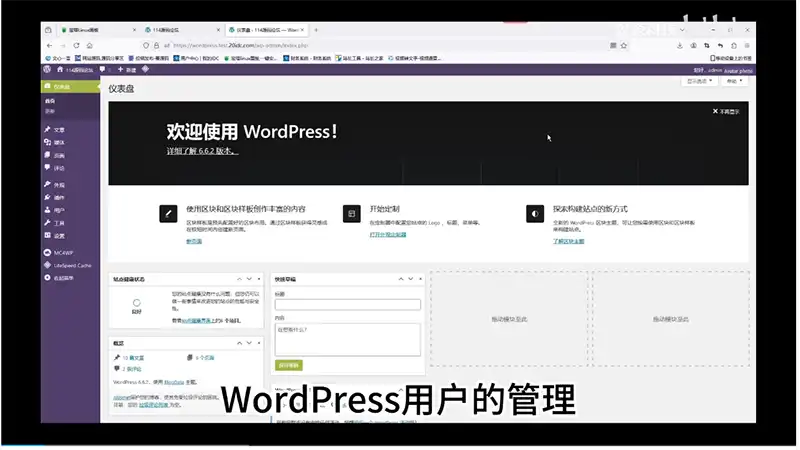
现在我们把鼠标指到指到我们的这个用户上,大家可以看见它下面的话就是有几个菜单,一个编辑,一个删除,一个查看,一个发送密码重置邮件。然后现在的话我们先来点击编辑,然后这个点击编辑的话,就是和我们之前讲的编辑个人资料是相同的,唯一的不同就是,之前是编辑自己的资料,现在是编辑用户的资料,现在就可以修改其他用户的资料了。
现在我们来讲解一下删除,删除的话就是我们点击删除以后,它这里就是会提示确定删除用户,你已指定删除该用户,然后下面有一个确定。如果说我确定的话,那我们的这个用户就会被删除掉。
然后查看查看的话,查看的话就是进入主页查看这个用户,
然后这个发送密码重置邮件,点击以后头上会有密码重置链接已发送,就是发送了一封重置密码链接的邮箱

然后我们看一下上面的这个批量操作,就是一个删除还有一个发送密码重置邮件,如果说我们选择多个用户批量删除的话,然后点击应用。批量选择的用户就会被删掉,
这里还可以修改用户的角色
比如说我把这个角色给他更改为一个订阅者,然后点击更改。然后大家可以看到他的这里角色就变成了订阅者。然后我们上面的这里就是管理员然后订阅者,点击订阅者就可以快速查找我们订阅者的用户
